מנסה לשלוח כמה קבצים למכשיר ה- Android שלךממחשב לינוקס אבל אין כבל נתונים מסביב? חדשות טובות, בזכות החופש שגוגל מעניקה למשתמשים באנדרואיד, המפתחים גילו עשרות דרכים שונות לחיבור מכשיר אנדרואיד למחשב לינוקס בקלות.
אולי הדרך הקלה ביותר לשתף קבצים ביןאנדרואיד ולינוקס באופן אלחוטי זה באמצעות הורדת אפליקציית FTP למכשיר האנדרואיד שלכם. למה? זה מאפשר לך לארח במהירות שרת FTP מאושר במכשיר האנדרואיד שלך, שיכול לקבל חיבורים מרוחקים באופן אלחוטי במהירות.
די אם נאמר, מפתחים רבים של אפליקציות אנדרואידמודעים כמה קל לעשות זאת, וכתוצאה מכך, יש שפע של אפליקציות העברת FTP WiFi בחנות האפליקציות של Google Play. עם זאת, במדריך זה, נתמקד באפליקציית שרת ה- FTP של WiFi, מכיוון שהיא אחת האפליקציות האמינות ביותר בקטגוריה שלה.
הורד את האפליקציה
לפני שנוכל לדבר על הגדרת השרת,תצטרך להתקין את אפליקציית שרת ה- FTP WiFi במכשיר ה- Android שלך. לשם כך, פתח את האפליקציה של חנות Google Play באנדרואיד, חפש "שרת FTP WiFi" והתקן אותה. לחלופין, לחץ על קישור זה כאן וקבל אותו ככה. זכור כי האפליקציה דורשת את Android 4.0 ומעלה, וודא שהמכשיר שלך מעודכן לפני התקנת האפליקציה.
הגדר שרת
לאחר התקנת אפליקציית שרת ה- FTP WiFi במכשיר ה- Android שלכם, הגיע הזמן להגדיר את השרת. לשם כך, הפעל את האפליקציה. ואז, כאשר הוא פתוח, לחץ על סמל גלגל השיניים בפינה השמאלית העליונה.
גלול דרך ההגדרות וחפש את האפשרות האומרת "תיקיית שורש". הקש על "תיקיית שורש". לאחר מכן, בחר באיזו תיקיה להגדיר כתיקייה המשותפת בשרת ה- FTP שלך.
לאחר שתסיים להגדיר את תיקיית השורש, הקש על כפתור הגב במכשיר ה- Android שלך כדי לצאת מההגדרות.
הערה: נתקל בבעיות בחזרה לאזור ההגדרות על ידי לחיצה על לחצן הקודם? נסה לסגור את האפליקציה ולפתוח אותה מחדש במקום זאת.
לאחר היציאה מאזור ההגדרות של שרת ה- FTP WiFi, אתר את כפתור "התחל" והקש עליו כדי להפעיל את שרת העברת הקבצים אנדרואיד שלך.
התקן את FileZilla
תעביר קבצים עם שרת זהדרך פרוטוקול FTP, כך שתצטרך להתקין לקוח FTP מתאים במחשב הלינוקס שלך. פרוטוקול ה- FTP קיים זמן רב מאוד, כך שיש לא מעט לקוחות הגונים בחוץ. עם זאת, FileZilla נחשב באופן נרחב לטוב ביותר לשימוש, לכן נתמקד בזה שבמדריך זה.
להתקנת FileZilla במחשב Linux שלך, הפעל חלון מסוף על ידי לחיצה על Ctrl + Alt + T או Ctrl + Shift + T. לאחר שתפתח חלון מסוף, עקוב אחר הוראות ההתקנה של שורת הפקודה עבור Filezilla התואמות מערכת ההפעלה לינוקס בה אתה משתמש.
אובונטו
sudo apt install filezilla
דביאן
sudo apt-get install filezilla
קשת לינוקס
sudo pacman -S filezilla
פדורה
sudo dnf install filezilla
OpenSUSE
sudo zypper install filezilla
לינוקס גנרי
עליך להשיג את לקוח ה- Filezilla FTP שלךמחשב לינוקס אך לא משתמש בהפצה ידועה? שקול ללכת לאתר FileZilla הרשמי. יש להם הורדה כללית של לינוקס זמינה שתפעל כמעט על כל דבר!
התחבר לשרת ב- FileZilla
עכשיו כשהשרת פועל ו- FileZilla פועלמותקן, הגיע הזמן לחבר את לקוח ה- FTP לשרת. כדי להתחבר, הפעל את FileZilla במחשב שלך. לאחר מכן, פתח את נעילת מכשיר ה- Android שלך, מצא את כתובת ה- FTP המודפסת באפליקציית שרת ה- FTP ופעל לפי ההוראות המפורטות להלן כדי להתחבר.
שלב 1: תחת החלק "מארח" בראש FileZilla, מלא את כתובת ה- FTP המוצגת באפליקציה. זה אמור להיראות כמו הדוגמא למטה.
ftp://local.ip.address
שלב 2: אתר את החלק "שם משתמש" של FileZilla וכתוב ב- "אנדרואיד" כמשתמש.
שלב 3: מצא את הקטע "סיסמה" ומלא את "אנדרואיד" כסיסמה.
שלב 4: עשה את דרכך לקטע "נמל" וכתב ב" 2221 "כיציאה.
שלב 5: התחל חיבור לשרת ה- FTP שלך על ידי לחיצה על כפתור "החיבור המהיר".
העלה קבצים מלינוקס לאנדרואיד
צריך לשלוח כמה נתונים למכשיר ה- Android שלך מ- Linux? כך תעשה זאת. ראשית, מצא את העמודה משמאל ב- FileZilla. עליו לומר "אתר מקומי."
תחת "אתר מקומי", השתמש בדפדפן הקבצים כדינווט אל הקובץ או התיקיה שברצונך לשלוח למכשיר ה- Android שלך. לאחר שמצאת את מה שאתה רוצה להעביר, לחץ עליו באמצעות העכבר באמצעות לחצן העכבר הימני ובחר בלחצן "העלה" כדי להעביר את הנתונים לשרת FTP.

צריך להעביר קבצים או תיקיות מרובים? מצא קובץ או תיקיה בחלונית "אתר מקומי" בצד שמאל. לאחר מכן, לחץ באמצעות לחצן העכבר הימני על הנתונים ובחר "הוסף לתור." ואז לחץ Ctrl + P לעבד את רשימת התורים.
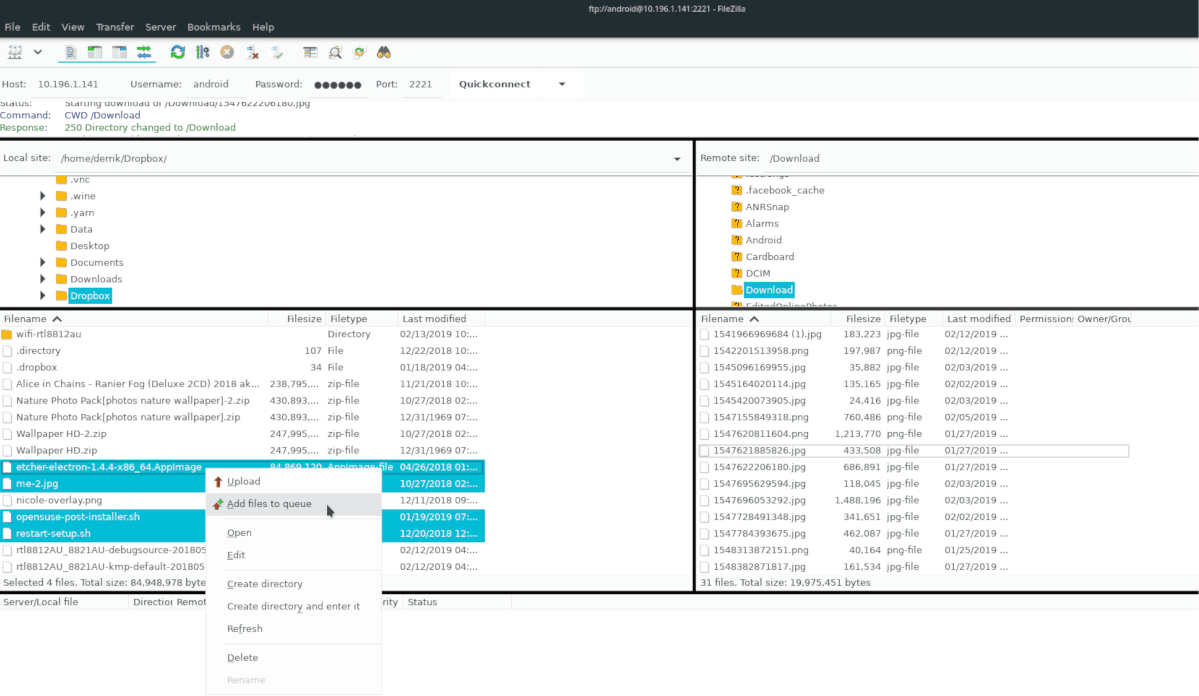
הורד קבצים מאנדרואיד ללינוקס
הורדת קבצים מאנדרואיד ללינוקס באמצעות FTPב- FileZilla עובד דומה מאוד לאופן בו העלאה עובדת. לשם כך, פתח את FileZilla ואתר את הלוח בצד ימין שכותרתו "אתר מרוחק". זה מייצג את שרת ה- FTP של אנדרואיד.
השתמש בדפדפן הקבצים ואתר את הקבצים המרוחקים שברצונך להעביר למחשב לינוקס שלך. כשתמצא אותם, לחץ באמצעות לחצן העכבר הימני על הנתונים ובחר בלחצן "הורד" כדי להתחיל בהעברה.
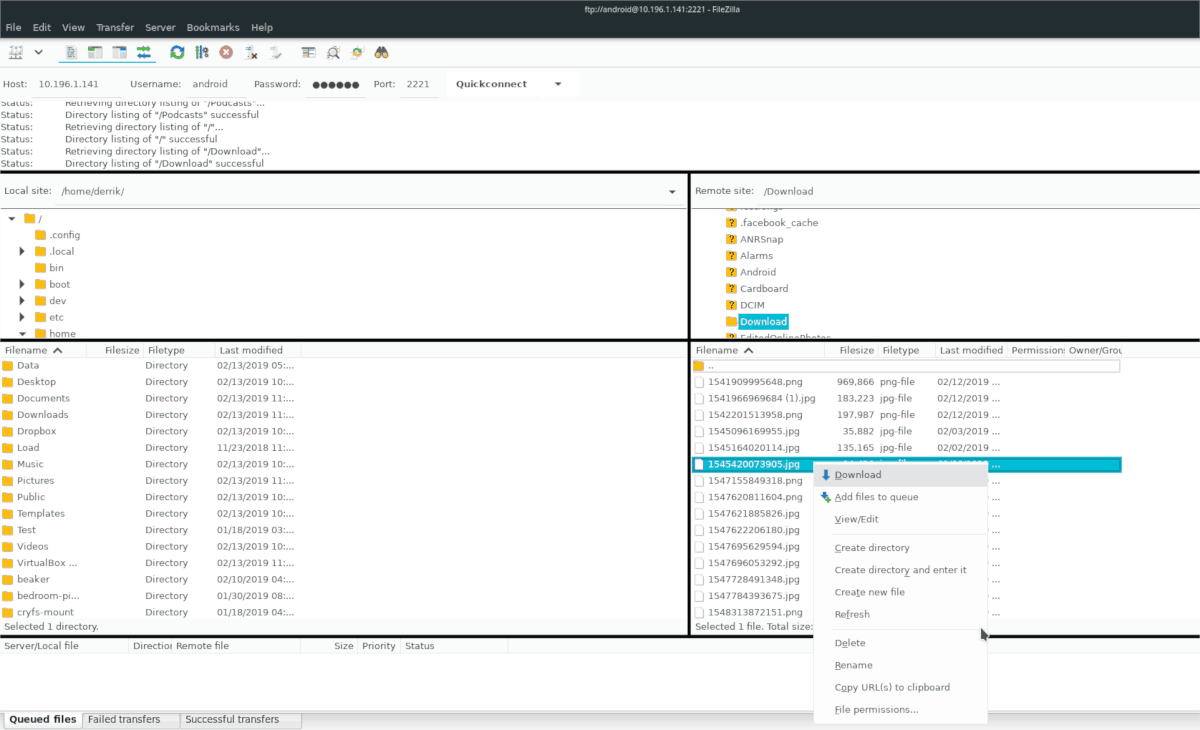
כדי להוריד קבצים מרובים משרת ה- FTP אנדרואיד שלך לינוקס, לחץ באמצעות לחצן העכבר הימני על הקבצים, בחר באפשרות "הוסף לתור" ולחץ על Ctrl + P כדי להתחיל את התור.
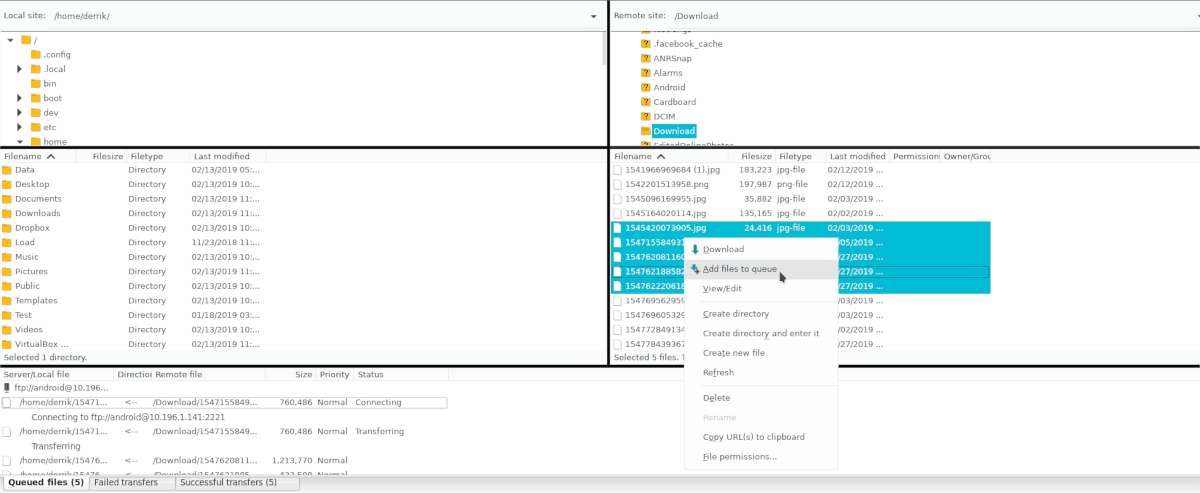


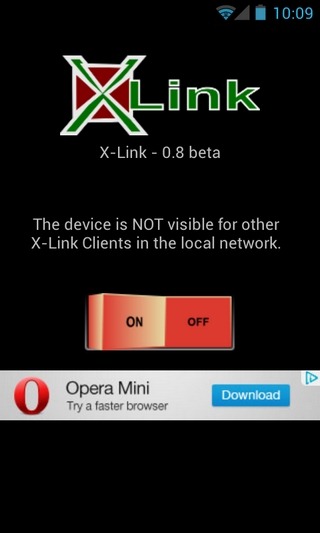

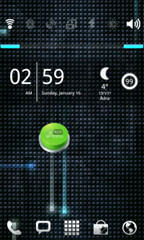








הערות